¿En qué podemos ayudarte?
ESTADO DE CUENTA DE CLIENTES | DESK
| DESK | ESTADO DE CUENTA DE CLIENTES – CxC
Este reporte nos permitirá, visualizar digitalmente, el estado de cuenta de cada cliente.
Para poder acceder a este reporte, se debe ubicar la siguiente ruta:
1. Ir a la opción “CLIENTES”
2. Ir a “Expediente Cliente”
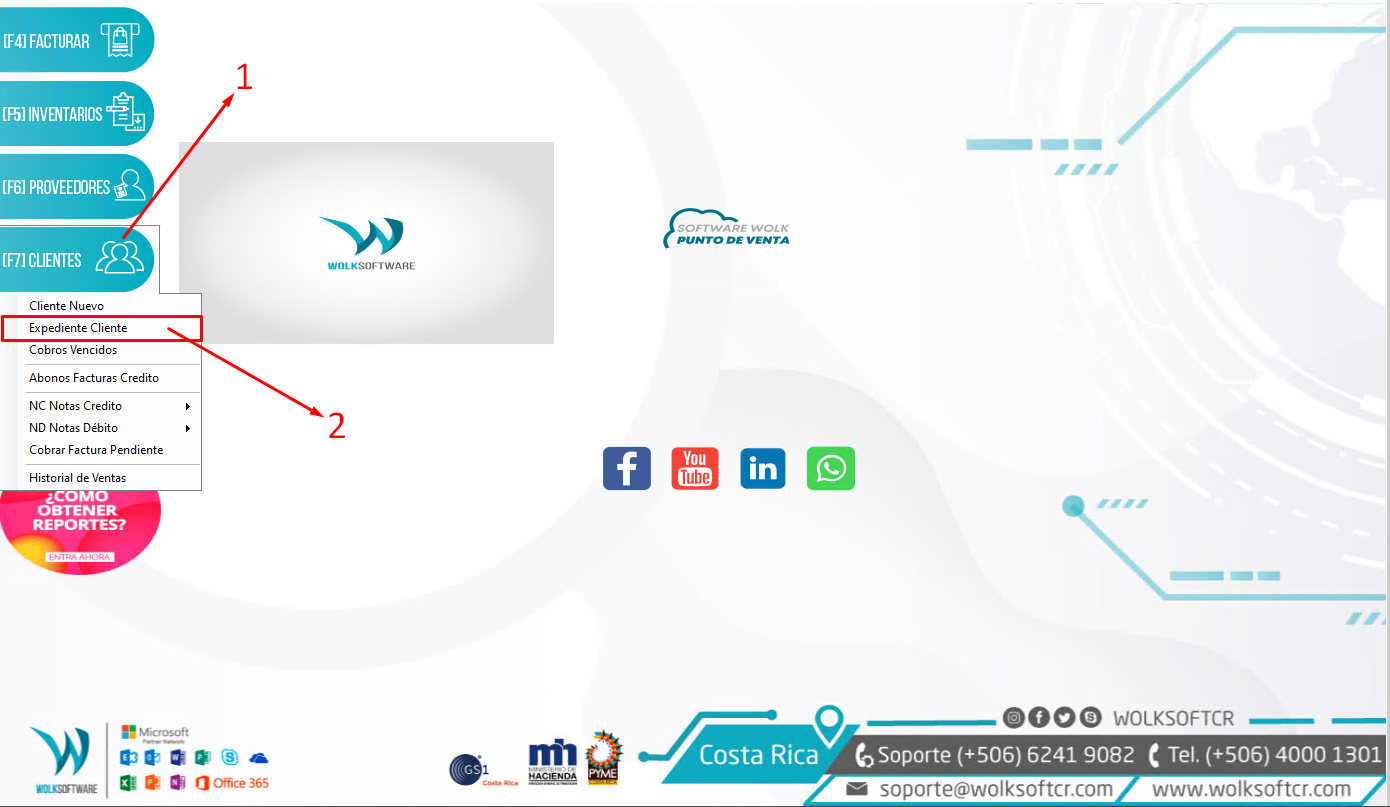
Lista de Clientes:
En la ventana lista de clientes, podemos agregar nuevos clientes, exportar la lista del historial de clientes a un documento Excel, adicionalmente:
3. Se debe aplicar la búsqueda del cliente específico, usando su nombre o número de documento. Seguidamente, lo seleccionamos.
4. Luego clic en el botón “EDITAR”
5. En la ventana “EXPEDIENTE CLIENTE”
6. Ubicamos la pestaña “ESTADO DE CUENTA”
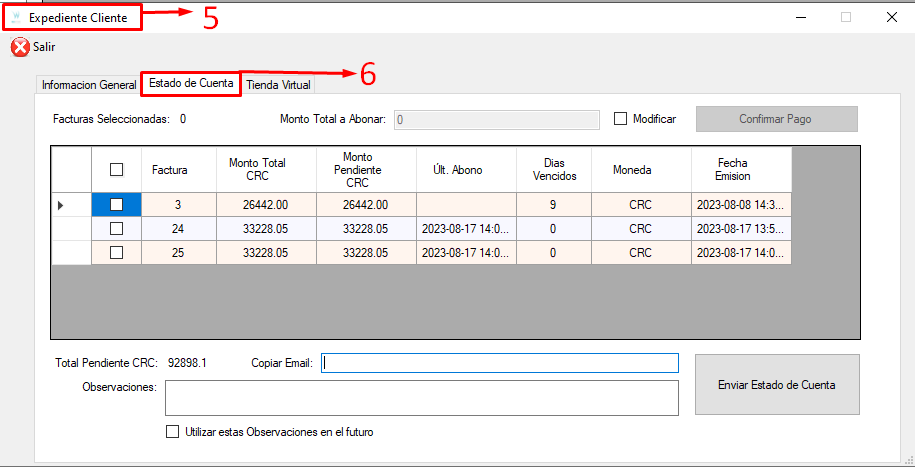
7. Permite seleccionar todas las facturas contenidas en el expediente
8. Muestra el total pendiente, según facturas seleccionadas
9. En el campo “OBSERVACIONES”, se puede aplicar la nota que permite describir la gestión de CxC
10. Esta opción, activa el comentario agregado en la nota para todos los estados de cuenta del resto de clientes, es decir, se puede usar como plantilla.
11. En caso de que el cliente requiera el envío del estado de cuenta como copia a otro correo, se puede agregar en esta sección
12. Este botón realiza el envío del ESTADO DE CUENTE DIGITAL, al correo del cliente, registrado en la pestaña “INFORMACIÓN GENERAL” y al correo de copia.
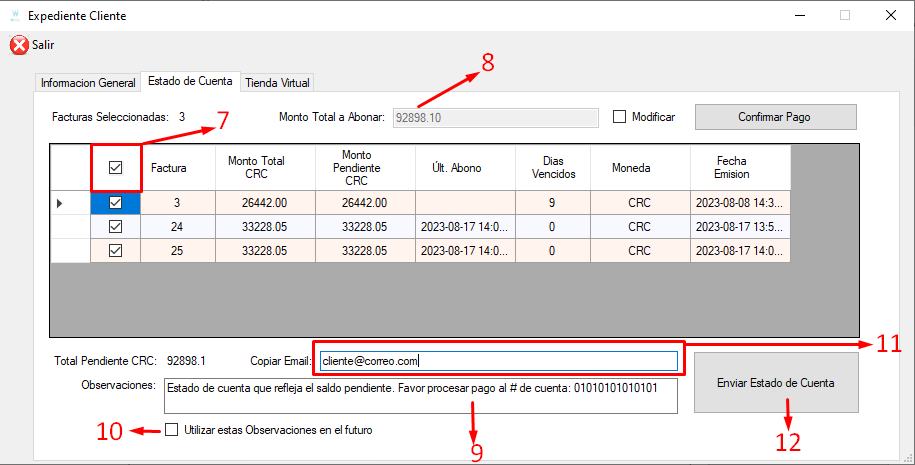
-
En relación con la información enviada el correo del cliente, está estructurada de la siguiente manera:
-
Indica el emitido por
-
Saldo total pendiente
-
Detalle general de las facturas (# de documento, monto, fecha, días vencidos)
-
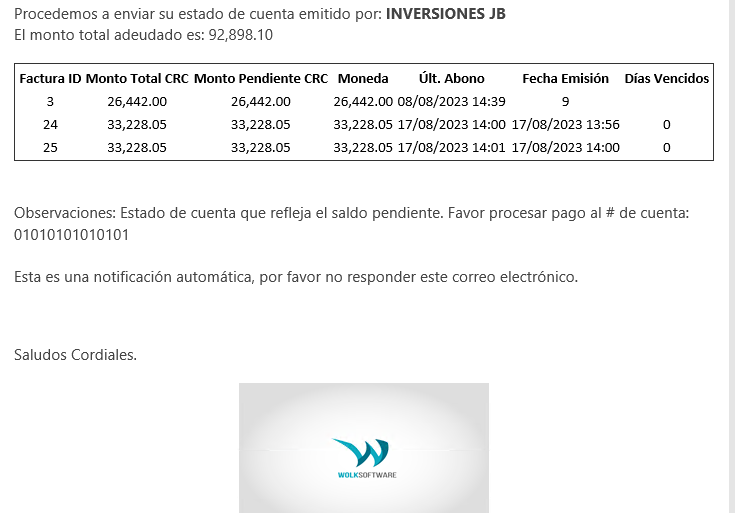
VIDEO PASO A PASO

